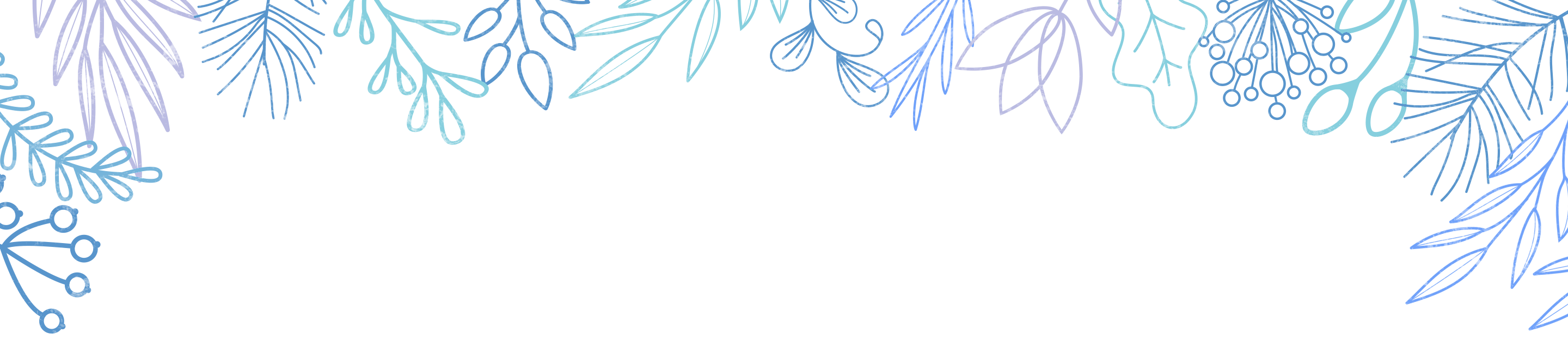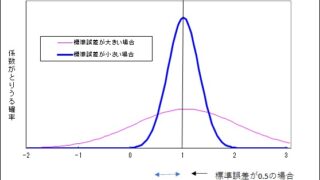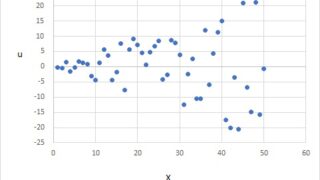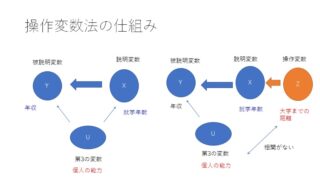エクセルファイルを使って、gretlにデータを読み込む(インポートする)方法を説明します。エクセル側で書式を整えおくとスムーズにデータが読み込めます。
経済統計の使い方では、統計データの入手法から分析法まで解説しています。
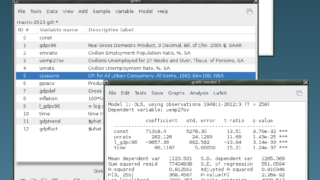
gretlについて
gretlは、Gnu Regression, Econometrics and Time-series Libraryの略です。グヌ(OSの一種)、回帰分析、計量経済学、時系列分析、プログラムを表しています。アイコンを見ればわかりますが、「ヘンゼルとグレーテル」のグレーテルにちなんだ名前です。
無料で使えるソフトウエアで、トップ画面にダウンロードの案内がありますので、windowsでもmacでも、そこからダウンロードすることができます。
データのインポート
分析するデータは、エクセルから取り込みます。
今回は、景気動向指数一致指数の構成系列10個を、1975年1月から月次で取り込む場合の例を説明します。
起動した画面の「ファイル」から「データを開く」を選びます。
ファイルを探す場合、デフォルトではグレーテル用ファイルを開くようになっているので、エクセルの拡張子(*.xlsx)を開くようにします。もう一つのエクセルの拡張子(*.xls)ではないので、間違えないようにします。
エクセルファイルの準備
データは縦(1列)に並べ、変数名の下にデータを並べます。
変数名は日本語だと文字化けするので、アルファベットにしておきます。
表側や注など、データ以外の文字列があるとうまく読み取れない場合があるので、日付、変数名、データのみにします。
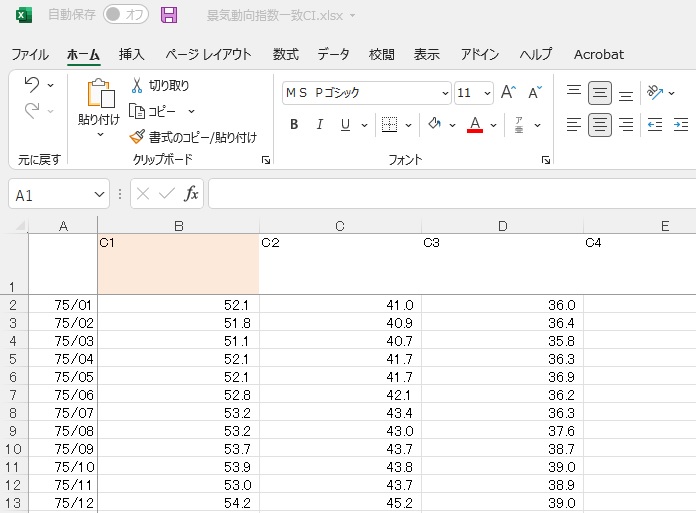
一番左に日付の列を作っておくと便利ですが、この部分は読み込みません。
エクセルファイルを開く
エクセルファイルを開こうとすると、ファイルをインポートするときに開始時点を指定するメニューになります。
「インポートを開始する場所」を指定する必要があるので、
変数名がある行の最も左の列を選びます。データ行ではなく、変数名がある行です。上の図では1行2列がインポートを開始する場所になります。
シートが複数ある場合は、インポートするシートを決めて、OKを押すとデータが取り込めるようになります。
(1)クロスセクションデータの場合
クロスセクション(横断面)データの場合は、最も簡単です。
「インポートされたデータは、「日付なし」(クロスセクション)データとして解釈されました。このデータを時系列あるいはパネルデータとして解釈しなおしますか?
と聞いてくるので、「いいえ」を選べばデータがインポートされます。
(2)時系列データの場合
今回は、時系列データして取り込みます。
「インポートされたデータは、「日付なし」(クロスセクション)データとして解釈されました。このデータを時系列あるいはパネルデータとして解釈しなおしますか?
と聞いてくるので、
「はい」を押します。次に、
データセットの構造を
クロスセクション、時系列、パネル
から選ぶ画面になるので、時系列を選んで、進むを押します。
次に時系列の頻度を聞いてきます。
今回は月次なので、
月次
を選びます。
次に観測の始点を聞いてきます。1975年1月からなので、
1975:01
を選びます。
これでデータの入力ができました。
(3)パネルデータの場合
パネルデータは、時系列データとクロスセクションデータが両方ある場合です。この場合はエクセルに、個体データと時系列データの列を用意しておいて、インデックスとして読むと便利です。詳しくはこちらの記事をご覧ください。
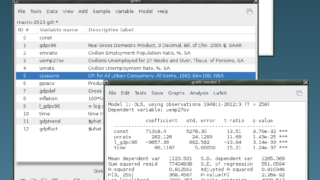
- 【時系列分析】課題3 ドリフト付きランダムウォーク
- 【時系列分析】課題2 グレンジャーの因果関係
- 【時系列分析】課題1 為替レートの予測
- 「回帰分析から学ぶ計量経済学」を使ったセミナーを行います(2024年3月8日)
- 正誤表 回帰分析から学ぶ計量経済学